新版iTunes 12怎样制作和同步铃声
人气:0用新版iTunes 12制作和同步铃声到IOS设备的方法
操作方法
- 01
注意:最新的 iTunes 12.7版本已经砍掉了铃声板块,无法再用 iTunes 制作铃声,但是已经做好的 m4r 格式的铃声,可以直接用鼠标拖到 iTunes 中已连接的设备上,直接就完成铃声的导入了。铃声的长度仍然不能超过40秒。运行电脑上最新版的iTunes:如果是12.3版本,点菜单栏中的 显示——更多——铃声;如果是12.4版本,显示——媒体种类——铃声;如果菜单栏下面已有 铃声 图标,跳过此步。然后,按照如下步骤制作铃声:
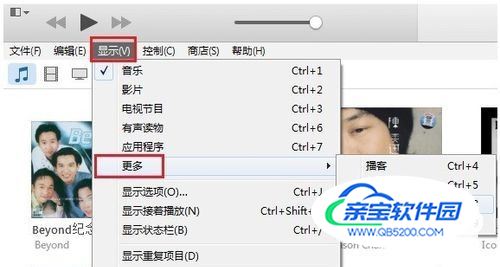
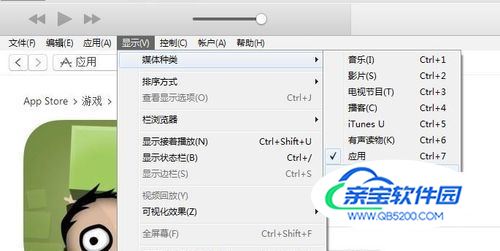
方法/步骤2
- 01
1、点击菜单中的 文件——将文件添加到资料库——选取要制作成铃声的音乐文件,添加到iTunes的资料库;

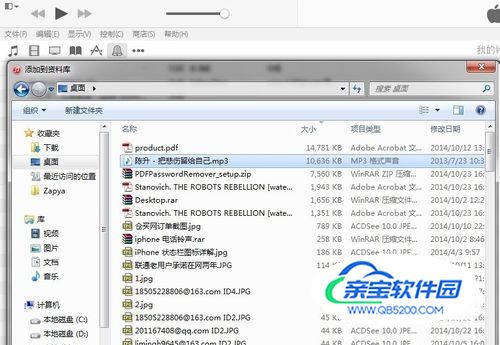
- 02
2、点击菜单栏下面的 音乐 图标,右键点击刚刚添加的音乐文件名称——显示简介——选项:设置铃声开始与结束时间,长度不能超过40秒,确认;
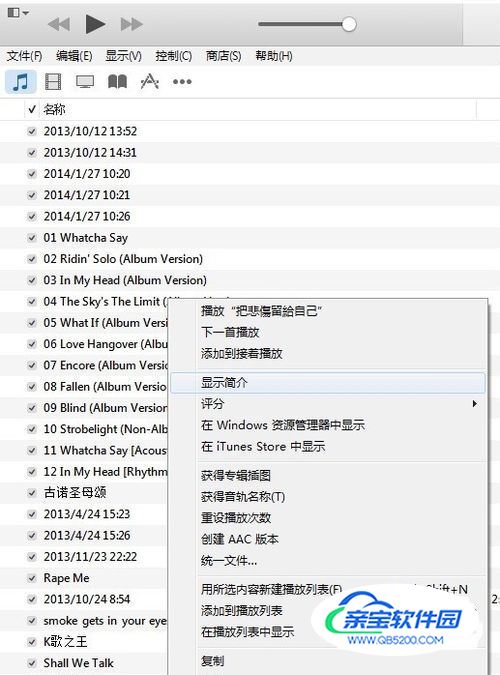
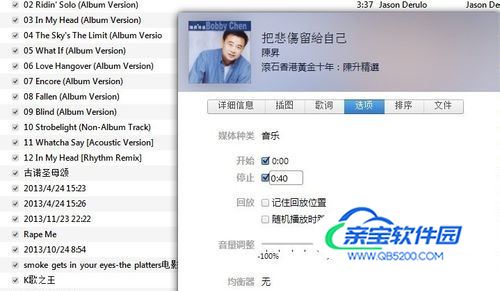
- 03
3、然后:如果iTunes 是12.3版本,右键点击设置好的音乐文件,创建AAC版本;如果iTunes 是12.4版本,点击左上角菜单中的 文件——转换——创建AAC版本;
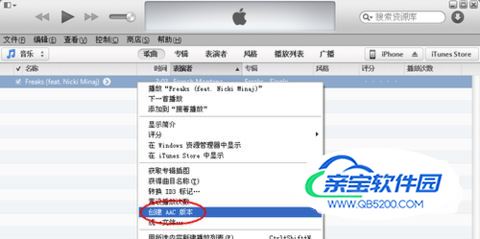
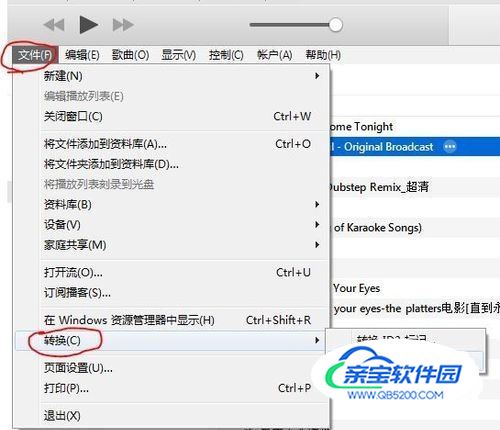
- 04
4、右键点击刚刚创建的文件——在Windows资源管理中显示;

- 05
5、把这个文件的扩展名 M4A 改成 M4R(如果看不到扩展名:打开 资源管理器——工具——文件夹选项——查看,去掉 “隐藏已知文件类型的扩展名”前面的勾,确定);
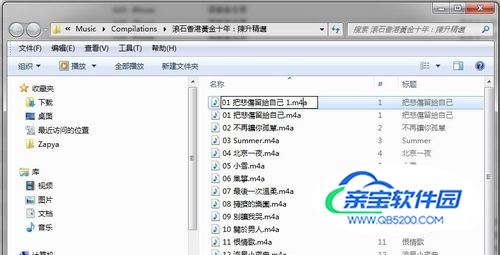
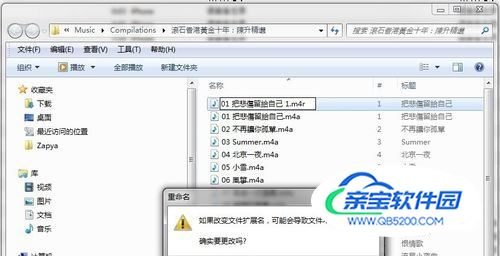
- 06
6、把原来iTunes——资料库——音乐 下面同名、同长度的文件从列表中删除;
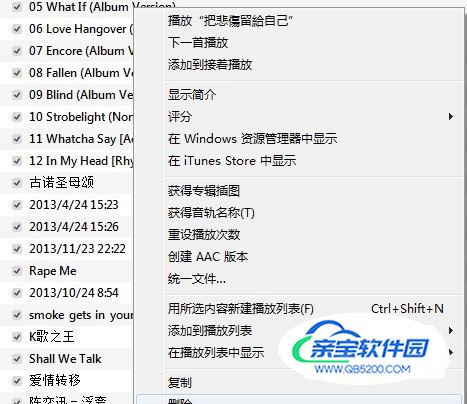
- 07
7、回到资源管理器,双击 刚刚修改好的M4R文件,它会自动出现在iTunes资料库的 铃声 下面;或者,点击菜单中的 文件——将文件添加到资料库——选择扩展名为M4R的铃声文件,添加到iTunes的资料库,它同样是出现在iTunes资料库的 铃声 下面;

- 08
8、点选这个铃声,鼠标左键按住,然后拖动,这时iTunes 的左侧就出现了设备栏,其中有你连接的设备,把铃声拖到设备的图标上,放开鼠标左键。
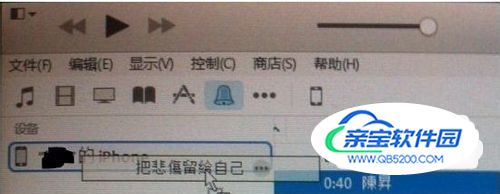
- 09
等iTunes 同步完成之后,到设备上查看同步进去的铃声。
特别提示
最新的 iTunes 12.7版本已经砍掉了铃声板块,无法再用 iTunes 制作铃声,但是已经做好的 m4r 格式的铃声,可以直接用鼠标拖到 iTunes 中已连接的设备上,直接就完成铃声的导入了。铃声的长度仍然不能超过40秒。
加载全部内容